
Колись давно існувала німа людина на ім’я Джастін, яка хоч і встановила Java це жахливо . Ще гірше, що цей дурень натиснув "Далі", не відключаючи пакетних пропозицій.
Гаразд, гаразд, цією німою була я.
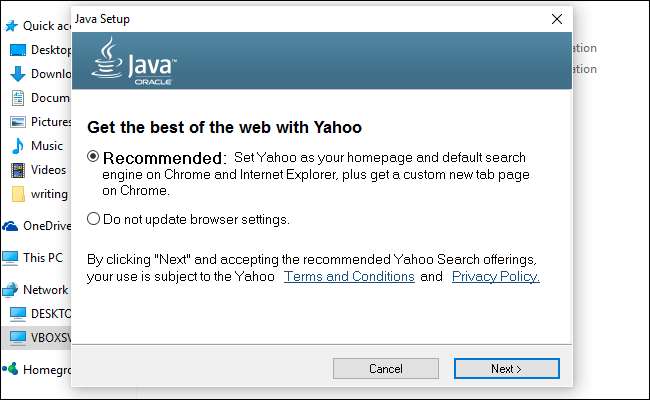
Завдяки моїй дурості Yahoo тепер відображається як пошукова система, і цього ніхто не хоче. Це теж не був разовий інцидент - інші програми внесли інші неприємні зміни в мій ПК, додавши такі речі, як панелі інструментів і навіть додаткові оголошення в моєму браузері.
ПОВ'ЯЗАНІ: Як уникнути встановлення небажаних програм під час завантаження вільного програмного забезпечення
В ідеалі рішення полягає в в першу чергу уникаючи небажаних програм . Але якщо пізно, не обов’язково перевстановлювати Windows з нуля– AdwCleaner може допомогти. Цей безкоштовний додаток видаляє набридливе лайно, що входить до складу установників. Але, хоча це виглядає неймовірно просто, є кілька хитрощів, щоб правильно його використовувати.
Попередження: AdwCleaner призначений для видалення лайна з вашої системи, але, як і у всьому, переконайтеся, що ви створіть резервну копію комп’ютера і створити точку відновлення системи перед продовженням. Таким чином, якщо ви видалите щось, що хотіли зберегти або зіпсувати свій комп’ютер, ви можете повернутися до того, як було.
Крок перший: Завантажте AdwCleaner
Завантажити AdwCleaner від Malwarebytes , котрий придбав AdwCleaner ще в 2016 році. Не просто Google AdwCleaner і встановлюйте звідки завгодно, тому що шахраї пропонують фейкову версію, щоб обдурити людей .
Ви знайдете програму у папці "Завантаження".
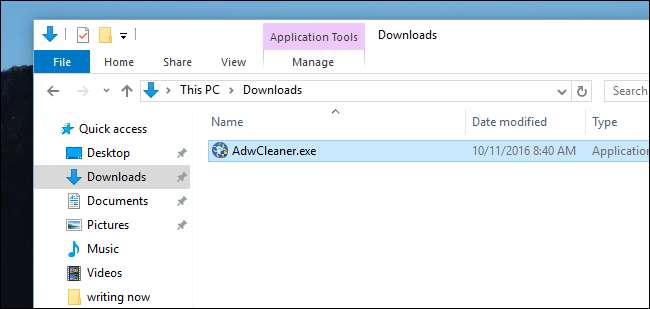
Це портативний додаток, тобто програма встановлення не існує. Ви можете перемістити програму куди завгодно, включаючи папку «Документи» або навіть робочий стіл. Тільки пам’ятайте, куди ви його поклали.
Двічі клацніть програму, щоб запустити її. Вас запитають про дозволи.
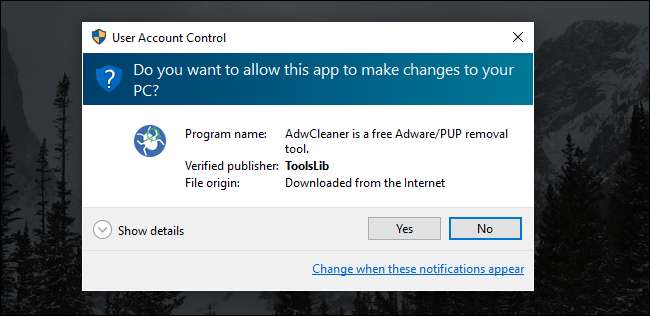
Натисніть "Так", і ви готові до качання.
Крок другий: Скануйте свій комп’ютер за допомогою AdwCleaner
Основний інтерфейс AdwCleaner пропонує три видатні кнопки: Сканувати, Очистити та Журнал.
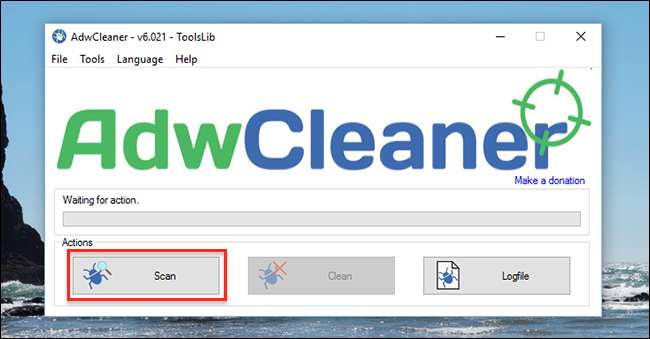
Клацніть на “Сканувати”, щоб розпочати пошук сміття. Програмне забезпечення почне шукати потенційно проблемні програми.

Через кілька хвилин ви побачите список результатів.
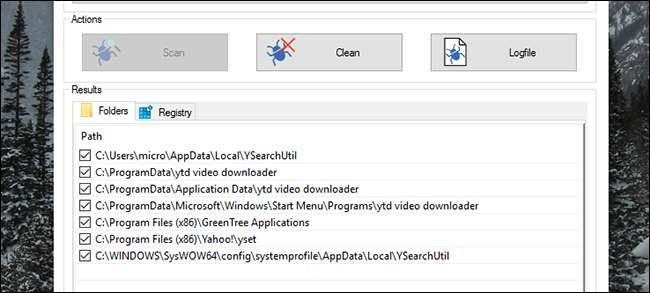
AdwCleaner вказує на чотири типи зловмисного програмного забезпечення, розподілених на декількох різних вкладках (у моєму випадку “Папки” та “Реєстр”. Спроба включатиме:
- Рекламне ПЗ, якого ви насправді не хочете.
- Потенційно небажане програмне забезпечення, яке вам може знадобитися, але, мабуть, ні.
- Панелі інструментів, яких ви, мабуть, не хочете.
- Викрадачі, які, наприклад, змінюють домашню сторінку за замовчуванням. Ви теж цього не хочете.
Знаючи це, ви можете прочитати список, помітивши все, що ви, можливо, хочете зберегти. (Відомо, що AdwCleaner включає деякі речі, які вам можуть знадобитися, наприклад, доброякісні налаштування веб-переглядача або розширення Chrome.) Обов’язково зніміть усе, що ви не хочете видаляти. Якщо ви коли-небудь не впевнені, загугніть ім'я файлу або перевірте його на відповідність Чи слід його видаляти база даних. Якщо папка має незрозуміле ім’я (як і багато розширень Chrome), ви можете самостійно перейти до папки та подивитися, з якою програмою чи розширенням вона може бути пов’язана.
Наприклад, в іншій системі AdwCleaner знайшов розширення Chrome, яке воно позначило як потенційно небажане - але це було те, що я встановив сам. Якби я не досліджував і не відмічав цю опцію, AdwCleaner видалив би її.
Повторіть цей процес для інших вкладок в інтерфейсі AdwCleaner, які можуть включати ключі реєстру, налаштування та розширення браузера, ярлики, служби тощо. Знову ж, будьте обережні, щоб не видалити все, що насправді хочете.
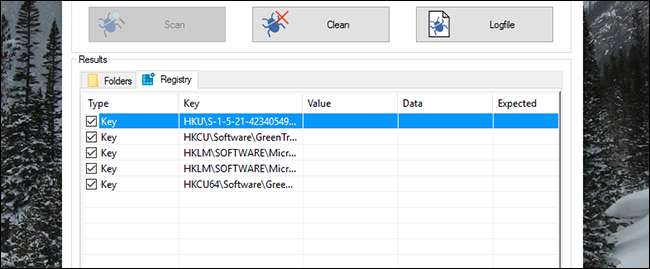
Коли все перевірено і готово до роботи, перейдіть до наступного кроку.
Крок третій: Очистіть це
З цього моменту можна продовжувати два шляхи.
По-перше, і найочевидніше, ви можете натиснути кнопку «Очистити», щоб автоматично видалити кожен позначений елемент. Ви отримаєте попередження про закриття програмного забезпечення, на яке впливає ця проблема.

Після завершення процесу очищення вам буде запропоновано перезавантажити комп’ютер. Не забудьте закрити інші програми, перш ніж це станеться.
Крім того, ви можете натиснути кнопку "Журнал". Це дасть вам текстовий файл із детальною інформацією, де знаходяться всі проблемні файли та ключі реєстру. Таким чином, ви можете знайти проблемні файли за допомогою Провідника Windows і видалити їх самостійно. Якщо ти знаєш як редагувати реєстр , Ви також можете вручну видалити ці небажані ключі реєстру.
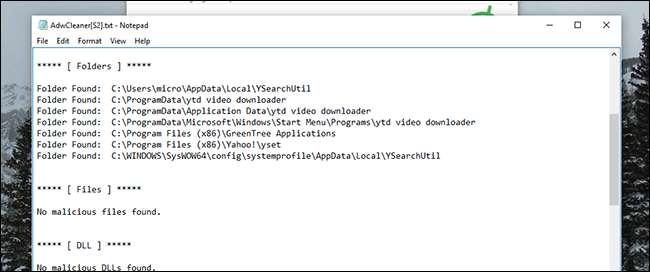
Це дещо складніше, ніж просто натиснути кнопку «Очистити», але гарантує, що ви дослідите кожну проблему перед її усуненням, що добре, якщо ви хочете бути надто ретельним.
Якщо ви обираєте ручний метод, переконайтеся, що ви закрили браузер та інші програми, що зазнали впливу, перш ніж намагатися щось видалити. Завершіть сканування ще раз, коли закінчите, лише для того, щоб переконатися, що все насправді зникло.
Якщо пощастить, ваш комп’ютер знову стане нестримним.







